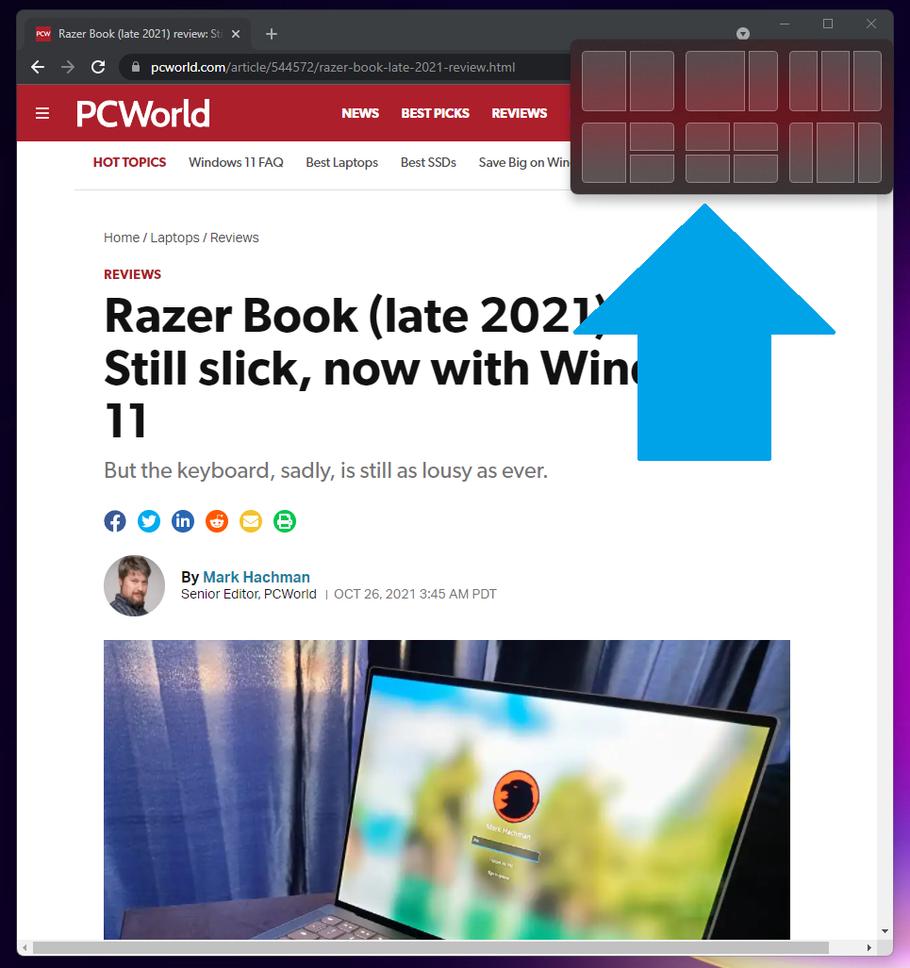Những phím tắt mới trên Windows 11 ai dùng cũng nên biết
03/11/2021 | 03:19 GMT+7 485
Phím tắt là “bảo bối” giúp bạn tiết kiệm kha khá thời gian trong quá trình sử dụng máy tính. Thay vì tốn công rê chuột quanh màn hình rồi bấm vào hàng loạt menu hoặc kéo các cửa sổ qua lại, bạn có thể nhanh chóng đạt được mục đích của mình một cách chuyên nghiệp hơn nhiều. Và trên Windows 11 vừa ra mắt, Microsoft không chỉ mang toàn bộ số phím tắt quen thuộc trở lại, mà họ còn bổ sung thêm hàng loạt phím tắt mới toanh.
Cụ thể, những phím tắt mới này sẽ cho phép bạn truy cập ngay lập tức đến nhiều tính năng chỉ có Windows 11 mới sở hữu, như widget chẳng hạn. Nhưng nổi bật nhất, và có lẽ là tiện dụng nhất, chính là phím tắt mở chức năng Snap để bạn chọn một trong sáu bố cục sắp xếp cửa sổ ứng dụng cạnh nhau.
Snap trên Windows 11 là một nâng cấp đáng giá từ Windows 10, vốn đòi hỏi người dùng phải cài đặt công cụ PowerToys và mày mò thiết lập bố cục cửa sổ trong phần FancyZones của nó (trên Windows 11, bạn vẫn cần cài thêm PowerToys nếu muốn tuỳ biến những bố cục có sẵn). Chưa kể, Windows 11 mặc định cung cấp cho bạn đến 6 mẫu bố cục khác nhau (ảnh dưới).
Bên cạnh Snap, bạn sẽ có thêm hai phím tắt mặc định nữa để nhanh chóng bố trí các cửa sổ theo ý muốn. Ngoài việc sử dụng phím Windows + mũi tên trái/phải để đặt cửa sổ sang trái/phải màn hình, bạn cũng có thể đặt nó lên nửa trên hoặc nửa dưới màn hình nữa.
Một lưu ý dành cho các fan của phím tắt trên Windows 10: một số phím tắt trên Windows 11 sử dụng cụm phím tương tự, nhưng lại cho kết quả khác so với phiên bản hệ điều hành trước đó. Ví dụ: Windows + Z để mở tính năng Snap, hay Windows + C để mở tính năng Chat trong ứng dụng Microsoft Teams.
Một số phím tắt mới trên Windows 11:
- Windows + W: mở Widgets
- Windows + Alt + mũi tên lên: đưa cửa sổ đang dùng lên nửa trên màn hình
- Windows + Alt + mũi tên xuống: đưa cửa sổ đang dùng xuống nửa dưới màn hình
- Windows + Ctrl + C: bật tính năng lọc màu (trước hết bạn cần kích hoạt phím tắt này trong phần cài đặt Color Filter)
Giao diện Windows 11 cũng có nhiều thay đổi, do đó các phím tắt để truy cập đến một số thành phần nhất định của giao diện cũng thay đổi theo.
Ví dụ, các mục từng nằm ở trung tâm trong Action Center của Windows 10 nay được chia ra và đặt ở nhiều phần khác nhau trên Windows 11. Các nút thiết lập nhanh (Quick Settings) nằm trong một khu vực riêng, còn thông báo nằm trong một khu vực khác cùng với lịch.
Bạn có thể dùng phím tắt Windows + A để mở Quick Settings, và Windows + N để mở trung tâm thông báo và lịch.
Tham khảo: PCWorld
Các bài viết khác
- TUYỂN DỤNG NHÂN VIÊN IT MỨC LƯƠNG HẤP DẪN TỪ 30TR ĐẾN 40TR (27-02-2024)
- Công nghệ 'cày view' đã được các 'pháp sư Trung Hoa' nâng lên tầm cao mới như thế nào (09-03-2022)
- MediaTek ra mắt hai chip xử lý 5nm mới: Dimensity 8000 và 8100 (28-02-2022)
- Intel đang phát triển chip trên tiến trình 3nm để đánh bại Apple M1 (23-02-2022)
- Sony ra mắt tai nghe LinkBuds cho giới trẻ, kết nối giữa âm thanh hằng ngày và thế giới giải trí (20-02-2022)
- Firefox - đối thủ xứng tầm Chrome một thời - giờ lại loay hoay tìm hướng sinh tồn (19-02-2022)
- Công nghệ đúc ống kính mới của Panasonic sẽ giảm một nửa chi phí ống kính máy ảnh (15-02-2022)
- Đây là OPPO Reno7 Z: Thiết kế giống y hệt OPPO A96 5G, có camera nâng cấp (13-02-2022)
- ARM: Hãng công nghệ Anh quốc nổi tiếng nhất bạn chưa từng nghe tên (12-02-2022)
- Ngắm ý tưởng "iPhoneAir" màn hình gập siêu mỏng, không cổng, màn hình ngoài như Apple Watch (08-02-2022)
- Samsung dự báo nhu cầu smartphone 5G trong năm nay sẽ tăng mạnh vượt ngoài mong đợi (08-02-2022)
- Làn sóng "tẩy chay Facebook" đang diễn ra mạnh ở Châu Âu (06-02-2022)
- Cảnh báo nghiêm trọng được đưa ra cho hàng tỷ người dùng iPhone (05-02-2022)
- TikTok và Web3 đe dọa đến "cơn nghiện quảng cáo" của Facebook và Google (04-02-2022)
- Apple thưởng hơn 2 tỷ đồng cho một sinh viên tìm ra cách hack webcam của MacBook (25-01-2022)
- Bitcoin giảm sâu, giá card đồ họa NVIDIA và AMD bắt đầu có dấu hiệu hạ nhiệt (23-01-2022)
- Huawei ra mắt MateBook 14 và MateBook D15 tại VN (21-01-2022)
- OPPO Reno8 trông sẽ như thế này? (18-01-2022)
- Nvidia thành lập đội nghiên cứu CPU ngay "sân sau" của Intel ở Israel (17-01-2022)
- Hàng loạt card đồ họa GeForce RTX 30 series bị cướp của EVGA bất ngờ xuất hiện tại Việt Nam (15-01-2022)